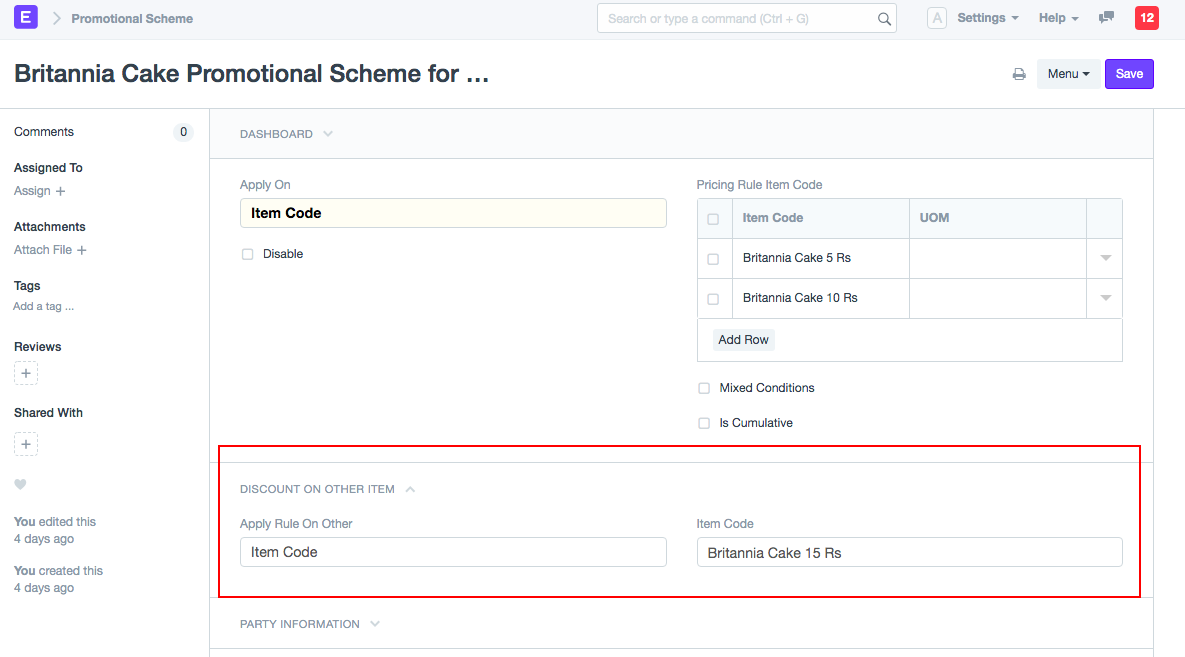Esquema Promocional
Introduzido na versão 12
O Esquema Promocional é um desconto temporario em um ou mais produtos.
Esquemas Promocionais ajudam o negocio a tornar-se um sucesso com os preços baixos por uma periodo de tempo para atrair mais Clientes. Eles podem ser configuração no ERPNext. O Esquema Promocional está ligado as regras de preço, against each slab system that will generate the pricing rule.
Ao criar o Esquema Promocional, o sistema cria uma Regra de Preço. Um Esquema Promocional pode ter varias Regras de Preço associadas. No ERPNext, o Esquema é uma forma facil de gerir preço em varios Itens/Grupos baseado em varias condições e Partes.
Para aceder a lista de Esquema Promocional, deve ir:
Home > Vendas > Itens e Preços > Esquema Promocional
1. Pre-requisitos
Antes de criar e usar o Esquema Promocional, é aconselhaver criar os seguintes primeiro:
2. Como criar um Esquema Promocional
- Vá para a lista de Esquema Promocional e click em Novo.
- Digite o titulo da regra.
- Selecione o que vai aplicar como Codigo do Item, Grupo de Item, Marca ou Transação. Selecionando a Transação irá aplicar o esquema no valor total da transação.
- Baseado no 'Aplicar em', o sistema irá dar-lhe a provisão para selecionar o Codigo de Item / Grupo de Item / Marcar na tabela.
- Selecione se o esquema é para Vendas, Compras ou ambos e defina a informação da parte.
- No tab da tabela de Desconto de Preço, defina o desconto de preço, desconto de produto.
Usuários pode aplicar o desconto on Codigo de Item / Grupo de Item / Marca selecionando o valor para Aplicar Regra no outro campo.
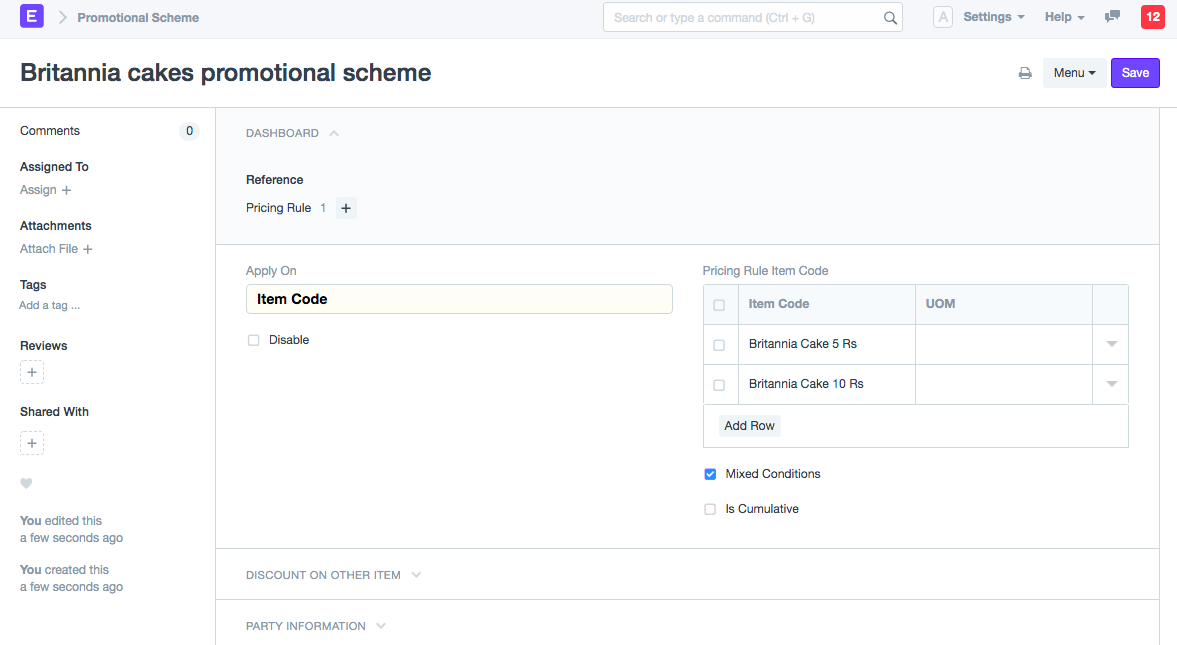
- Salvar.
Nota: Ao salvar o Esquema Promocional, uma nova Regra de Preço é criada.
2.1 Campos Adicionais ao criar o Esquema Promocional
Condições Mistas
Caso voçê selecione dois ou mais Itens e defina a Quantidade Minima e Maxima. O Esquema Promocional irá ser aplicado somente se o total da soma de Itens for igual as quantidades definidas. Por exemplo, voçê criou um Esquema Promocional no Item 1 e no Item 2 e defina a Quantidade Maxima e Minima como 30, o Esquema Promocional somente irá aplicar caso o total de quantidades for 30.
É Acumulativo
Activando esta opção permite que o Esquema Promocional seja aplicado de forma acumulada. Voçê poide definir o 'Valor Min' e o 'Valor Max' para este.
Considere o seguinte senário aonde o Valor Min é 1,500 e Valor Max é 2,000. Agora, caso uma transação for criada por 1,400 então o Esquema Promocional não será aplicado. Contudo, ao criar a segunda factura no valor de 600, o Esquema Promocional irá ser aplicado. Isto acontece desde que o valor total (acumulado) das facturas foi somado até 2,000. De notar que o desconto irá aplicado somente a ultima transação que ultrapasse / chegue até o limite do valor acumulado.
Este pode ser util para dar descontos aos Clientes que compram um Item varias vezes e voçê quer dar uma recompensa em descontos/preços especiais.
3. Funcionalidades
3.1 Aplicar o Esquema em Outro Item
Esta funcionaliadde verifica a condição do primeiro Item mas aplica esquema/desconto/precos em outros Item.
Por exemplo, defina o Item1 e Item2 na tabela 'Aplicar Regra' e defina 'Aplicar Regra no Outro' no Item3. Agora, caso a transação tenha Item1, Item2 e Item3, a Regra de Preço irá ser aplicada ao Item3 vendo que os primeiros dois Itens estavam presentes na transação.
3.2 Informação da Parte
Defina se o Esquema Promocional é para Venda ou Compra de Item.
Baseado na sua selecão voçê pode definir a aplicabilidade para um das tabelas Mastre.
- Cliente
- Grupo de Cliente
- Territorio
- Parceiro de Vendas
- Campanha
- Fornecedor
- Grupo de Fornecedor
3.3 Validade
Voçê pode tambem definir a data limite de validade do Esquema Promocional. É util para uma promoção de Vendas. Ao deixar as datas em branco o Esquema Promocional não terá uma data de termino.
Moeda: Definindo a Moeda aqui irá fazer com o Esquema Promocional a ser aplicado somente quando a Moeda de transação for igual.
3.4 Laje de Desconto de Preço
Descrição da Regra: Digita a descrição para manter saber que Esquema Promocional se trata.
Quantidade e Valor
Especifique a Quantidade minima, quantidade maxima, valor minima ou valor maximo de Item quando se pode aplicar o Esquema Promocional.
Note que se a quantidade ou valor for menor ou exceder os limites definidos aqui, o Esquema Promocional não será aplicado em todos. Contudo, será aplicado caso voçê tenha activado a opção Condições Mixas ou Acumulativo.
Definindo os Descontos/Taxas
- Taxa: Esta sera a nova taxa para um Item. Por exemplo, se voçê vender um Item por 100 e quer vender por 112 para uma parte especifica, então pode selecionar Taxa e definir a Taxa como 112.
- Percentagem de Desconto: Uma percentagem de desconto especifico pode ser definido. Por exemplo, um desconto de 10% num Item que valha 500 resultaria no preço de 450.
- Desconto de Valor: Um desconto de valor fixo pode ser aplicado. Por exemplo, se voçê vender um Item por 100 e quer vender com um desconto de 7, então esta condição pode ser definida usando a opção Desconto de Valor.
Filtros para definir Desconto
Armazem: Definindo um Armazem aqui irá fazer com que o Esquema Promocional seja aplicado somente a um Item se for deste Armazem especificado aqui.
Prioridade: Considere o Grupo de Item, voçê quer definir regras especificas num dos Itens do grupo. Este pode ser feito criando uma novo Esquema Promocional e definindo uma prioridade maior.
Sugestão de Threshold: Este é o threshold baseado no qual o sistema irá notificar para ajustar a quantidade do Item para o desconto. Por exemplo, se a Quantidade Min for 10 e o limite for 9, o sistema irá notificar para adicionar mais 1 Item para o ddesconto ser aplicado. Isto tambem aplica-se ao valor definido..
Validar Regra Aplicada: Caso o preço digitado não seja valido para o Item, o sistem não irá aceitar aplicar uma taxa/desconto diferente.
3.5 Laje de Desconto de Produto
Um Desconto de Produto é aplicado quando um ou mais Itens são de Borla na compra de outros Itens. Muitos dos campos na tabela são os mesmos que a secção anterior.
As opções adicionais são: * Mesmo Item: Caso voçês queira dar o Item de Borla (desconto de produto) na compra de um Item, active esta caixa. Caso voçê queira dar outro Item, desactive e selecione o Item para dar de Borla.
Aplicar Regras de Preço Multiplo: Para entender isto, considere a Taxa do Item de 500. Existem duas Regras de Preço nele, o P1 e P2. P1 aplica 10% de desconto e P2 aplica 5%. Activando esta opção irá aplicar o total de 15% na taxa de Item que da 425.
UdM: O Esquema Promocional será aplicado somente se a UdM (Unidade de Medida) definida for igual ao da transação.
Taxa: Um Item pode ser oferecido sem custo pelo Fornecedor mas poderá haver um Imposto. Digitando a Taxa aqui significa que o Cliente irá ter de pagar o Imposto aplicado.
4. Tipos de Esquema Promocionais
4.1 Desconto de Preço
Neste tipo de esquema promocional, o usuáro tem um opção para definir o desconto em termos de percentagem ou valor de acord a quantidade min, quantidade max, valor minimo e valor maximo do produto. Usuários podem tambem configurara o esquema aonde eles podem definir uma Taxa flat para os productos baseados na quantidade ou valor do produto.
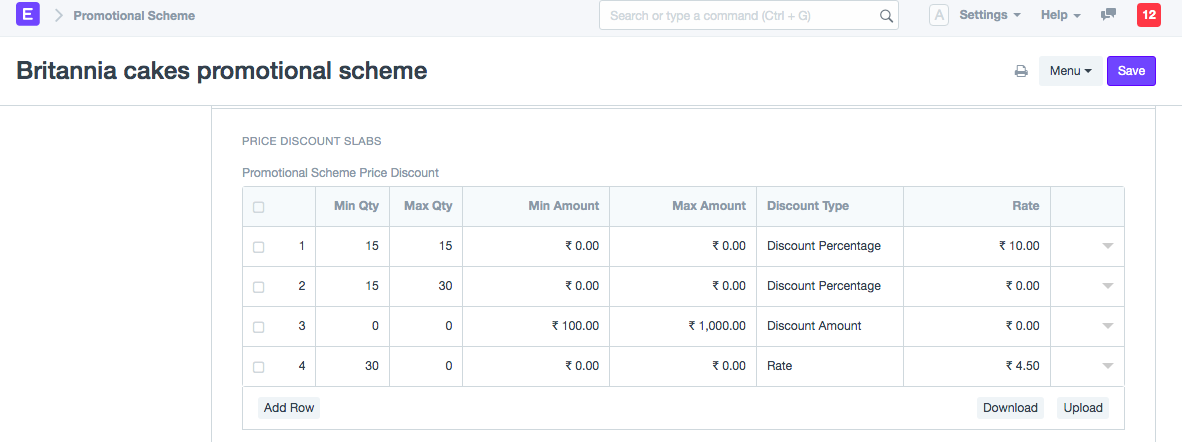
4.2 Desconto do Produto
Neste tipo de esquema promocional, o usuário tem um opção para dar um produto de borla na compra do mesmo produto ou outro com as condições quantidade min, quantidade maxima, valor minimo, valor maximo.
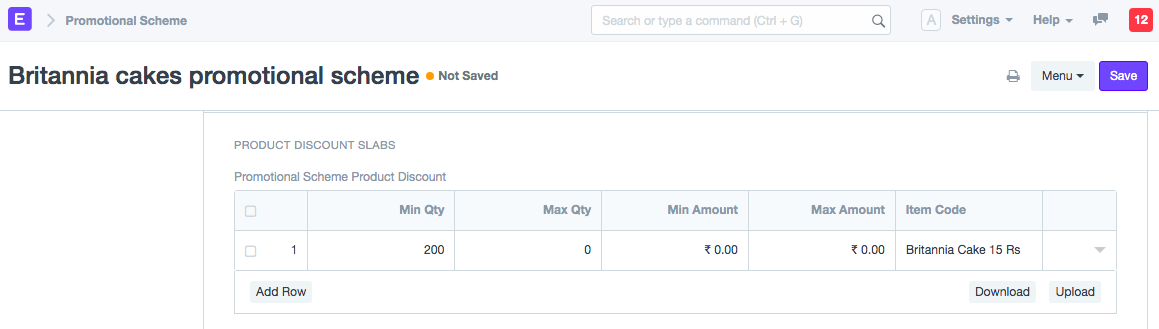
5. Como configurar o Esquema Promocional (Exemplos)
Vamos entender como configurar o esquema promocional no ERPNext usando alguns exemplos.
5.1 Condições Mistas de Esquemas
Cliente A comprou 10 quantidade de Bolo Britannia por 5 Rs pacote e 5 quantidade de Bolo Britannia por 10 Rs pacote. Agora, o Fornecedor quer dar um desconto de 10% ao Cliente A. O Fornecedor tambem quer dar um desconto de 10% ao Cliente B que comprou 15 quantidade de Bolo Britannia Cake por 5 Rs pacote.
Portanto, o Fornecedor quer aplicar o desconto nos produtos Bolo Britannia 5 Rs, Bolo Britannia 10 Rs somente se o Cliente comprou 15 quantidades de qualquer um dos produtos ou a soma de ambos.
Para configurar isto no ERPNext os passos são os seguintes:
- Definir Aplicar em como Codigo de Item.
- Definir o Codigo de Item para o Bolo Britannia 5 Rs, Bolo Britannia 10 Rs na tabela de Regras de Preço do Codigo de Item.
- Activar o campo "Condições Mistas".
- Na tabela desconto de preço, definir a qtd min, qtd max como 15.
- Definir o tipo de desconto como Percentagem de Desconto e o valor 10.
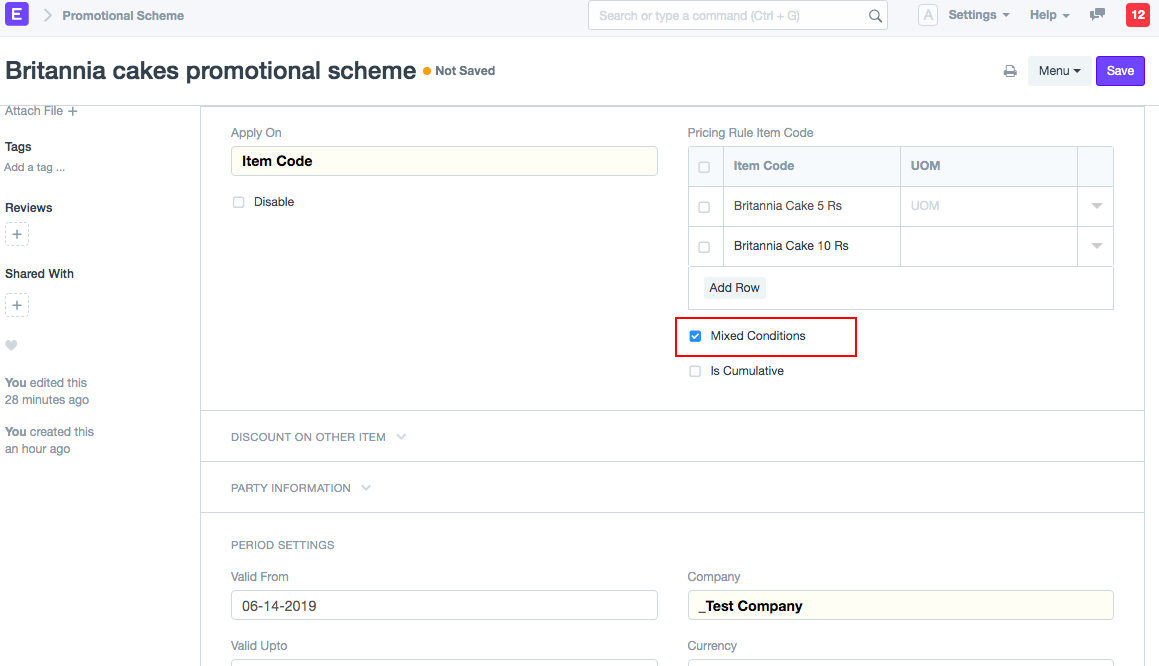
5.2 Para aplicar o desconto em outro Item
Cliente A comprou 30 quantidades do Bolo Britannia 5 Rs pacote e 2 quantidades de Bolo Britannia 15 Rs. O Fornecedor quer vender o produto Bolo Britannia 15 Rs ao preço baixo de 12. Aqui o preço original para o produto Bolo Britannia 15 Rs é 15.
O Fornecedor quer aplicar a regra somente se o Cliente comprou o min de 30 quantidades do produto Bolo Britannia 5 Rs ou Bolo Britannia 10 Rs.
Para configura no ERPNext siga as instruções em baixo
- Definir Aplicar como Codigo de Item.
- Definir o Codigo do Item para Bolo Britannia 5 Rs, Bolo Britannia 10 Rs na tabela Regra de Preços de Codigo de Item.
- Aplicar a Regra em Outro como Codigo de Item e definir o Codigo de Item como Bolo Britannia 15 Rs.
- Na tabela desconto de preço, definir a qtd min de 30.
- Definir o tipo de desconto como Taxa e digitar 12.